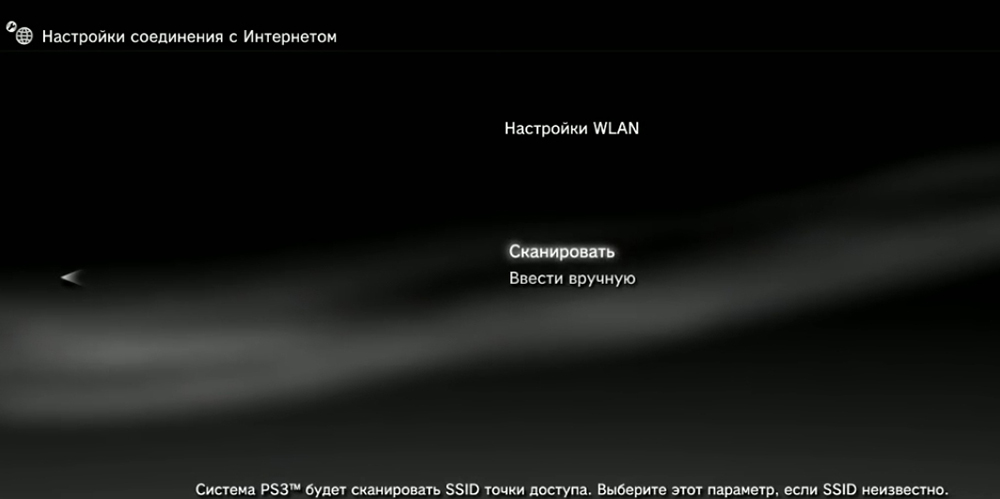80710016 ошибка ps3 как решить
VR-BOOM
Актуальные it обзоры
Ошибка 80710016 «Вы были выведены из PSN» — что делать
Проблем с консолью PlayStation практически не наблюдается, однако ошибки при подключении — явление очень частое. «Произошла ошибка. Вы были выведены из PSN (80710016)» — данный сбой очень знаком пользователям PS3 и PS4. Игрок, несмотря на все усилия, не входит в интернет-сеть PlayStation Network и не знает что делать. Хотя, на первый взгляд все кажется довольно серьезным, в действительности это не так. Есть несколько простых и пару сложных вариантов решения ошибки подключения.
Причины ошибки 80710016 в PSN
Ошибка с кодом 80710016 проявляется в основном при первом подключении приставки к компьютеру. А ее причины кроются в настройках консоли. Иногда они могут по умолчанию быть не выставлены как надо, и данное действие приходится выполнять вручную. Реже проблема связывается с сервером или роутером у вас дома. В любом случае придется проделать немного работы для устранения препятствий на пути к интернет соединению. Также не стоит забывать о блокировке вашего IP.
 Сбой подключения «Произошла ошибка. Вы были выведены из PSN (80710016)»
Сбой подключения «Произошла ошибка. Вы были выведены из PSN (80710016)»
Как решить проблему
Сначала испробуем самые простые и действенные варианты. Они помогут тем, кто еще не производил никаких манипуляций с настройками приставки, а сразу после получения уведомления решил обратиться к данной статье.
- Пользователи с белым IP на код ошибки 80710016 жалуются во много раз реже. Это указывает на полезность подключения такой опции. Хотя белый IP платный, но в долгой перспективе он окупается, когда за долгое время пользователь ни разу не сталкивается с отсутствием подключения к сети. Рекомендуется всем, кто не представляет свою жизнь без онлайн игр.
- При отсутствии входа в «командную игру» можно попробовать просто перезагрузить свой роутер и ПК. При долгой работе баги постоянно накапливаются, что в итоге приводит к системным сбоям. Именно рестарт способен восстанавливать нормальное подключение к интернету.
- Иногда происходит отключение сервера. При таком раскладе ничего не остается другого, как просто подождать. Для определения статуса серверов SONY зайдите на их официальную страницу и убедитесь в наличии только зеленых квадратиков. Ссылка на источник: status.playstation.com/ru-ua/.
 Проверка ответа серверов
Проверка ответа серверов
Обновляем настройки DNS
Попробуем немного видоизменить параметры DNS в консоли. Для этого следует зайти в настройки приставки и перейти в «Сеть». Далее кликаем по пункту «Установить соединение с интернетом». Из двух представленных выбираем LAN:
- Далее шагаем в опцию «Специальный», выбираем подменю по настройке IP-адреса — Автоматический, а имя хоста не указываем, а в настройке ДНС проставляем Автоматически.
- Далее появится опция MTU, выбираем вручную и присваиваем значение 1473.
- Сохранитесь и проверяйте соединение.
- Если это не поможет, вернитесь к ДНС параметрам и вбейте адреса публичных dns от Google: 8.8.8.8 в основном и 8.8.4.4 во вторую.
- В качестве альтернативы, если не поможет, внесите: 208.67.222.222 и 208.67.220.220 соответственно. Проследовав дальше по меню, наткнетесь на MTU. Измените цифры на комбинацию — 1480. Для уточнения MTU зайдите на сайт: speedguide.net/analyzer.php.
В случае неудачи, стоит проверить порты, прописанные в роутере. Вот видео-инструкция с общей информацией по ошибке «Вы были выведены из PSN (80710016)» и по настройке портов роутера.
Блокировка IP
Также не стоит забывать про вариант с блокировкой вашего IP адреса, на сервере. Такие блокирования по IP могут быть вызваны атаками на сервер, слишком частыми запросами и т.д. Вот наглядное видео по определению и решению такой проблемы.
Заключение
В статье мы рассмотрели самые частые причины сбоя «Произошла ошибка. Вы были выведены из PSN (80710016)» в Плейстейшен. Надеюсь вы поняли что делать в первую очередь и какие узлы нужно проверять. Следует упомянуть, что проблемы чаще всего связаны либо со сбоями на сервере, либо с серым ip-адресом.
80710016 – ошибка на PS3 – как решить? Коды ошибок PS3 и методы их устранения
Любая техника часто выходит из строя. Начинают случаться ошибки, которые нельзя предугадать, но можно решить. Причем стоимость устройства не зависит от количества неполадок. К примеру, некоторые консоли Playstation 3 долгое время стабильно работают, а другие могут выдавать ошибки за ошибками. Мы рассмотрим наиболее популярные проблемы и их решение дальше.

Приставка
PS3 – это популярная консоль, которая начала свой путь еще в прошлом веке. Сейчас активна четвертая версия приставки. Но третья для многих стала культовой, к тому же сейчас она стоит дешевле. Вообще, PS3 – это седьмое поколение от компании Sony. Её главным конкурентом неизменно остается Xbox 360, а рядом с ними стоит Wii.
Playstation 3 – это не просто игровой помощник, который легко справляется с любыми геймерскими проектами. Это и устройство, которое позволяет смотреть фильмы, слушать музыку, пользоваться интернетом. Это своеобразный компьютер для телевизора, с некоторыми упрощенными функциями.
С момента выпуска этой версии игровой консоли прошло более 10 лет. К 2012 году было продано 66 миллионов экземпляров устройства по всему миру. Уже на следующий год это число выросло до 80 млн.

Неполадки
К сожалению, вопрос о том, как решить ошибку 80710016 (PS3), далеко не единственный. За время своего существования консоль разочаровала многих поклонников. Не все смогли решить неполадки и распрощались со своими приставками.
Ошибки встречались не так часто, были из них единичные случаи, некоторые появлялись регулярно. К примеру, в интернете есть история о «желтом огне смерти». Эта проблема коснулась пользователей первой ревизии консоли. Причем часто неполадки возникали с жесткими дисками объемом 60 Гб, которые перегревались. Позже, когда появились версии «Слим» и модели на 40 Гб, начала происходить та же проблема.
Игровая консоль начинала включаться, индикатор загорался желтым, а после быстро мигал красным цветом. Как позже выяснилось, проблема вызвана нарушением пайки графического ускорителя. Существовало сразу несколько вариантов решения этой ошибки. Но самостоятельно справиться с этим никак нельзя было.

Еще одна программная проблема возникла после обновления прошивки на версию 4.45. Массово поломались консоли, которыми заменяли жесткий диск.
Ошибки
Но вышеуказанные неполадки обычно трудно отнести к ошибке PS3 80710016. Как решить проблему с «желтым огнем смерти» или обновлением прошивки – не всегда ясно. Иногда приходится обращаться в сервисные центры, где специалисты занимаются разбором консоли. А вот цифровые ошибки сразу указывают на определенные проблемы, а в интернете имеется объяснение и толкование каждой из них.
Проблема соединения
Что значит ошибка 80710016 на PS3? Если вы опытный пользователь консоли, то хоть раз однозначно сталкивались с этой проблемой. Иногда она возникает по вине владельца, иногда из-за неполадок от производителя.
Решений проблемы не много. На официальном сайте есть два варианта. В случае, если вы подключены с помощью прокси-сервера, нужно отключить его. Если же у вас беспроводное или проводное соединение, придется попробовать другие варианты.
Стандартная проверка
Итак, если с вами случилась ошибка 80710016 на PS3, что делать? Независимо от того, используете вы проводное или беспроводное соединение, нужно совершить несколько шагов. Для начала перезапустить ваш модем. Возможно, проблемы касаются конкретно вашего интернет-провайдера. Для этого нужно выключить саму консоль, не только через кнопку, но и через розетку. После подождать пару минут и снова подключить. Но стоит понимать, что сетевые настройки все сбросятся.
Если ничего не помогло, убедитесь именно в работе вашего интернет-провайдера. Бывает, что, помимо неполадок с модемом, у вас попросту могли отключить интернет. Нужно связаться с провайдером и узнать все.
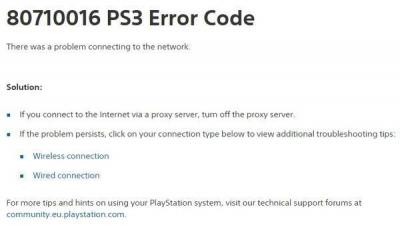
Еще один вариант, который нужно проверить, – подключение приставки к Интернету. Третья версия консоли не поддерживает USB-устройства беспроводные. Также, прежде чем включать консоль, нужно маршрутизатор переформатировать в смешанный режим, чтобы он работал и с другими беспроводными сигналами. Телефонная линия также не работает в паре с приставкой, поскольку последняя поддерживает широкополосное соединение.
Проводное подключение
Если у вас произошла ошибка 80710016 на PS3, это не повод расстраиваться. Нужно проверить ваше проводное соединение. Для этого смотрим, чтобы модем и консоль работали через кабель Ethernet, а не USB. Посмотрите кабели провода, возможно, на них найдете физические повреждения.
Нужно посмотреть, нет ли обновлений для системного программного обеспечения сетевых устройств. Проверить рабочее состояние беспроводной точки доступа. Для этого установить провод напрямую от приставки к модему.

Беспроводное подключение
Как решить ошибку 80710016 на PS3, если у вас беспроводное подключение? Нужно также проверить все шаг за шагом. Для начала отключить медиасервер. Иногда соединение с ним может блокировать доступ системы консоли к Интернету. Поэтому в настройках сети нужно выбрать подключение к медиасерверу и отключить его.
В очередной раз убедитесь, что вы подключили все оборудование правильно. С одной стороны, этот пункт часто пропускают, а после многочасовых мук замечают, что вилка в розетку не вставлена и т. п.
Если ваша беспроводная сеть защищена ключом и паролем, убедитесь, что вы правильно ввели эти данные. Может быть, в настройках сети у вас установлена фильтрация MAC-адресов. Тогда нужно узнать, есть ли MAC-адрес консоли в списке. Тогда нужно его туда внести. Для этого придется обратиться к провайдеру. И наконец, всегда проверяйте подобные ошибки на других устройствах. Если ваш телефон или планшет тоже не работает с беспроводной сетью, проблемы консоли можно исключить.
Если вы узнали, как исправить ошибку 80710016 на PS3, то это не значит, что больше никаких неполадок на своем пути вы не встретите. Как показывает практика, парочка ошибок все же появляется рано или поздно.
Если вы видите код 80010006, значит есть проблемы к доступу одного из файлов. Обычно такое случается, если вы недосохраняли что-то либо сохранение было прервано. Чтобы исправить это, нужно снова скопировать или скачать документ, в зависимости от того, что вы делали. Если код повторяется, тогда придется перейти в «Безопасный режим» и оттуда восстановить файловую систему.

Проблемы могут случаться и с загрузкой игр. О них вас уведомит код 80010017. Обычно система не справляется с загрузкой данных. Это может быть вызвано разными причинами, но чаще всего связано с физическими повреждениями диска. Можно попробовать переписать игру на другой диск и попробовать загрузить. Если ничего не помогает, просто восстановить файловую систему из «Безопасного режима».
Коды ошибок PS3 бывают очень разными. Есть и те, которые связаны с дисками. 80010514 выдает ошибку чтения. Тут также может быть много причин. Обычно связаны они с некорректной записью информации либо с повреждениями. Для начала проверьте диск, возможно, на нем есть пыль или царапины. После попробуйте перезаписать данные на него либо на новый. Проверьте работу других дисков. Если ситуация повторяется, значит это более сложная ошибка, которую смогут решить в сервисном центре.
Код 8001000A связан с некорректной передачей данных. В этом случае консоль не может передавать информацию на внешний накопитель. К примеру, работа с флешкой или жестким диском нарушена. Нужно проверить подключение, работоспособность накопителя и повторить передачу.
Проблемы с PlayStation Network
Если вы разобрались с тем, как решить ошибку 80710016 на PS3, это не значит, что проблем с PlayStation Network больше не возникнет. Подобных кодов еще много. К примеру, 8001050F не дает вам зайти в PSN. Решить эту проблему никак нельзя. Она раньше часто встречалась, причем сразу у многих пользователей.
Эта ошибка была связана с неполадками у производителя. В этом случае глава коммуникации извинялся перед владельцами консолей и обещал скорейшее возобновление работы. PSN выводили из строя несколько раз. Масштабные проблемы возникли в 2011 году. Тогда были замешаны хакеры, которые терроризировали компанию несколько месяцев кряду.

Интересно, что даже после поимки одного из хакеров и судового иска на 1 миллион евро программист обещал продолжать свои махинации, поскольку это приносит ему удовольствие. Поэтому в 2013 году история повторилась.
Выводы
К сожалению, ошибки случаются со всеми современными гаджетами. Причем как предвиденные, так и совсем неожиданные. Хорошо, что к большинству из них производитель готов, а пользователь может быстро получить обратную связь и исправить все проблемы.
Консоль PlayStation 3 не была исключением. Наблюдались и проблемы с чтением данных, с их загрузкой. Были проблемы с настройкой и воспроизведением видео. Частенько пользователя настигали ошибки с аккаунтом.
Как исправить ошибку 80710016 на PS3
Код ошибки 80710016 возникает из-за проблемы доступа к сети PSN (psn 80710016, вы были выведены из psn — гласит пояснение Sony). Официальное руководство скупо советует в таких случаях проверить настройки прокси-сервера. Немного больше можно получить из переходов по ссылкам. Рекомендуется выключить приставку, затем включить её снова. После этого следует бессильный совет обратиться к провайдеру.

Как устранить ошибку 80710016 при игре на PS3.
К сожалению, подавляющее большинство сотрудников технической поддержки Интернет- провайдеров по телефону знают лишь как подключать Windows PC. Другие ОС вызывают лишь недоумение. Playstation имеет свою ОС. Причем, она зависит от версии приставки. У PS4 она иная, нежели на PS3. Третий плейстейшн отличается от второго поколения, а тот от первого.
Начнем по порядку перебирать причины:
Сеть недоступна
Ряд доступных для компьютера видов соединений не поддерживается. Давайте сформулируем, какие виды поддерживает приставка:
- Проводное подключение через Ethernet.
- Беспроводное широкополосное. Обычный Wi-Fi, но более строго: протоколы 11b или 802.11g.
Проводное соединение
Игровая консоль должна быть с гнездом Ethernet. Не все приставки имеют его и, соответственно, возможность работать с проводным соединением. Проверить довольно просто. У пс3 найдите квадратное отверстие? аналогичное сетевой розетке, гнездам роутера, либо компьютера.
Типовой сценарий — приставка соединена проводом прямо в сетевую розетку, либо в роутер (небольшая коробочка с антенной и весёлыми огоньками сверху). Иногда роутер называется маршрутизатором или точкой доступа. Проверьте индикатор рядом с местом соединения. Он должен моргать время от времени.
В случае отсутствия моргания индикатора, проверьте, полностью ли провод зашел в гнездо. После проверки аппаратуры сеть не работает? Зайдите в Настройки → Настройки сети→Настройки соединения с Интернетом → Специальные. Выберите способ соединения — Проводное соединение.

Есть провайдеры со специфическими параметрами соединения с Интернетом. В таком случае вам поможет подключение через роутер. При установке Интернета его настройка входит в обязанности специалиста-настройщика. Всегда можно вызвать его ещё раз через службу технической поддержки.
Через роутер для самой приставки все тривиально. Достаточно указать Проводное соединение, как указано выше. Кроме того, он поможет подключить все домашние устройства и даже обеспечить Интернет вашим гостям.
Беспроводное соединение
С беспроводным сложнее. Прежде всего, требуется настроить точку доступа (она же называется роутер или маршрутизатор). Моделей великое множество, но домашнее устройство в наше время легко настроить, следуя экранным инструкциям. Обычно это делают специалисты провайдера. Самостоятельная работа требует изучения документации. Зайдите в браузере компьютера, подключенного проводом к маршрутизатору, на адрес 192.168.1.1. Следуйте инструкциям. Единственным надежным помощником будет документация к конкретной модели.
- Консоль должна располагаться достаточно близко, лучше в прямой видимости от роутера.
- Роутер не настроен. Это легко проверить тем, что смартфон или ноутбук точку доступа тоже не видят.
- Устройство неисправно. Вы сможете это понять, если оно неспособно найти сети Wi-F В современных многоквартирных домах их целые гроздья. Настройки → Настройки сети→Настройки соединения с Интернетом → Специальные → Сканировать покажет вам доступные сети.

- Приставка не настроена на конкретную сеть.
Последний пункт легко поправим.
Откройте Настройки → Настройки сети → Настройки соединения с Интернетом → Специальные → Сканировать. Вы должны увидеть список доступных сетей Wi-Fi. Если вы увидели свою точку доступа, выбирайте её.
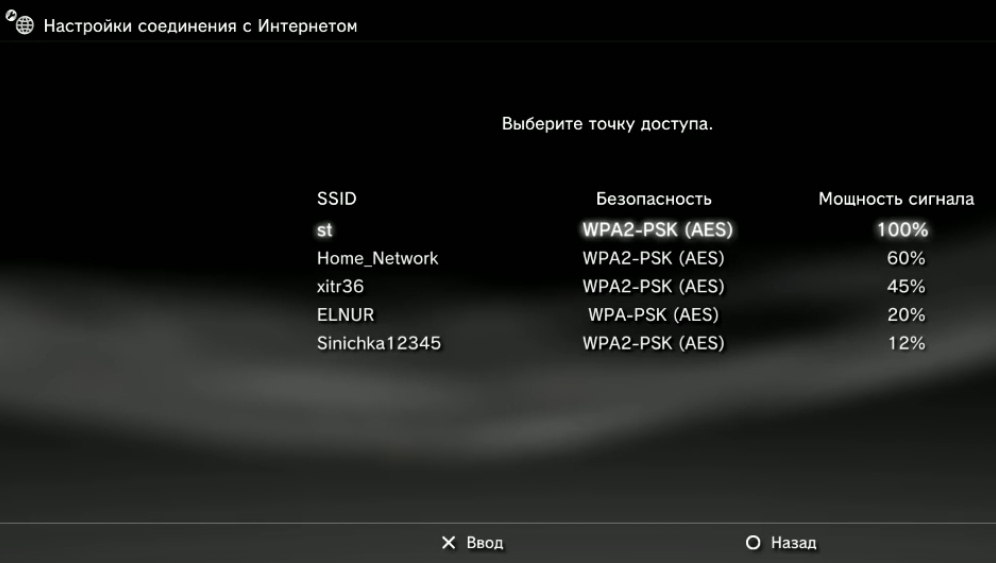
В противном случае, Настройки → Настройки сети →Настройки соединения с Интернетом → Специальные → Ввести вручную. Попробуйте явно прописать свою точку доступа.
PS3 настраивается не сложнее чем персональный компьютер или смартфон. Краткая инструкция от производителя находится здесь: http://manuals.playstation.net/document/ru/ps3/3_15/settings/connectadvance.html. Читайте в сложных случаях. Если сухие компьютерные термины наводят на вас тоску, не беда. Настройщик интернета справится и с приставкой. Вызовите его через техническую поддержку провайдера. Дело в том, что приставка на беспроводной доступ настраивается единообразно. Тонкости решения проблем с провайдером возьмет на себя роутер.
Сеть доступна, PSN нет
Ошибка 80710016 возникает регулярно, в связи с недоступностью самой Playstation Network. Интернет в наличии, но сейчас идут технические работы в PSN. Нужно просто подождать. Проверить текущее состояние псн можно на status.playstation.com/ru-ua/.
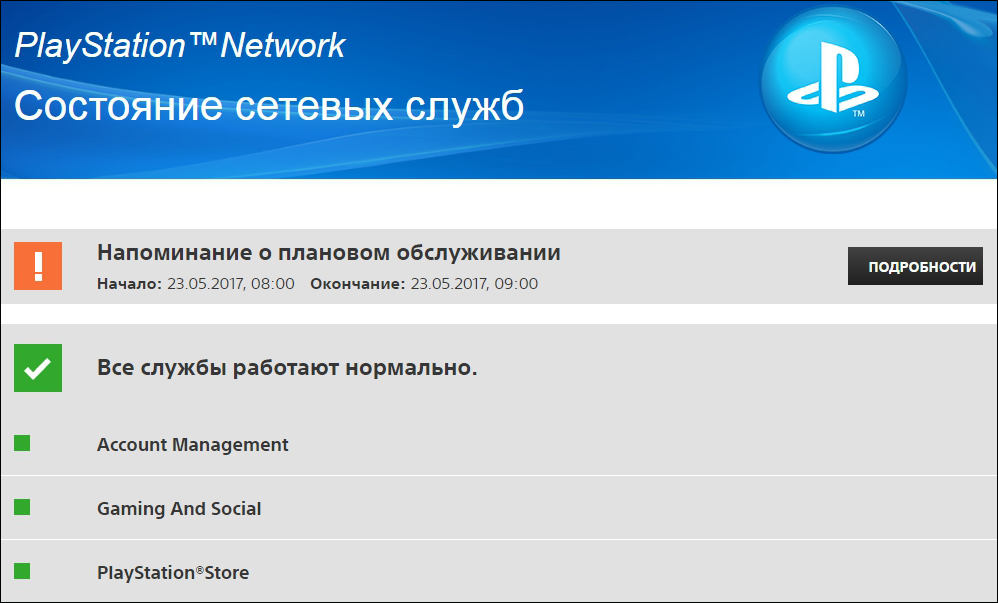
Обычно провайдер пользуется динамической выдачей IP-адресов (DHCP). Это значит, что у вашей, подключенной прямо в розетку, приставки или роутера может быть разный IP при каждом включении. Вы можете купить у провайдера постоянный IP? ещё называемый «белым». Если в PSN блокируют ваш текущий динамический — это закроет проблему.
Бывает, что Sony, по ведомым лишь богу и технической поддержке причинам, блокирует и постоянный IP пользователя. В этом случае вам надо обратиться в техническую поддержку приставки.
Узнать ваш IP можно в Настройки -> Настройка сети -> Настройка соединения с интернетом при прямом соединении через розетку. Но лучше посмотреть браузером приставки через сайт http://yandex.ru/internet/. Адрес, который видит Sony, будет в первой же строке. Иногда помогает банальное включить/выключить приставку и маршрутизатор. В самом крайнем случае, попробуйте сбросить настройки консоли на заводские.
Вывод
Ошибка 80710016 вызывается сбоем сети. Либо вашего доступа в Интернет, либо проблемами самой Sony. Обе проблемы преодолимы с помощью аккуратной настройки и обращением в техподдержку. Победа будет за вами!
Соединение с PSN при ошибке 80710016 на PS3
Ошибка с кодом 80710016 появляется при отсутствии доступа к серверам PSN на PlayStation 3. В официальной документации нет полного алгоритма действий при появлении ошибки. Методов устранения сбоя достаточно много: от банальных и простых в реализации до относительно сложных. Чтобы решить проблему, нужно сначала разобраться, что могло спровоцировать неисправность.
Причины кода ошибки 80710016
Наиболее вероятными и распространёнными причинами сбоя являются:
- технические работы на серверах PSN;
- неисправности сети на стороне провайдера;
- неправильно указанный тип работы Wi-Fi-роутера;
- недоступный или низкоскоростной DNS;
- закрытые порты, необходимые для работы Sony;
- «чёрный» IP-адрес;
- неправильно установленное проводное или беспроводное подключение;
- физические проблемы с кабелем или устройством.
Способы восстановления подключения
Из-за многообразия причин, провоцирующих ошибку 80710016, приходится проверять много способов устранения неисправности. На одном из этапов сбой должен исчезнуть.
С чего начать?
Есть несколько простых действий, с которых нужно начинать борьбу с ошибкой 80710016:
- Проверка состояния службы PSN. Компания выделила специальную страницу по ссылке , где указана доступность серверов. Если сейчас идёт плановое обслуживание, нужно дождаться его завершения.

- Уточнение состояния интернет-канала. Следует узнать у оператора о прохождении технических работ на линии. При отсутствии сбоев со стороны провайдера и PSN, следует выполнять поиск проблемы в своей системе.
- Перезагрузка приставки. PlayStation 3 нужно полностью отключить и извлечь кабель питания из сети на минуту. Дальше следует повторно подключить и запустить приставку. Метод помогает от временных сбоев в системе.
- Сброс Wi-Fi-роутера. На маршрутизаторе на задней панели есть кнопка для перезагрузки. Её нужно удерживать до изменения состояния индикатора. Роутер перезагрузится и повторно установит настройки.
Если базовые способы решения проблемы не помогают, нужно воспользоваться следующими методами.
Обновление параметров доступа PS3
Есть большая вероятность, что при повторной установке подключения соединение с серверами PSN восстановится. Сразу лучше проверить выход в сеть через проводное подключение, если оно нормальное работает, стоит переходить к настройке роутера.
Что нужно делать:
- Перейти в раздел «Сеть» из вкладки «Настройки».
- Нажать на пункт «Установить соединение с Интернетом».
- В следующем окне выбрать способ подключения – LAN.
- Обычно интернет-провайдеры используют DHCP-сервера, поэтому в меню «Настройка адреса IP» стоит указывать «Автоматически». Также нужно поступить в «Настройка DNS». Наименование хоста вносить не обязательно.
- MTU лучше указывать самостоятельно, задав значение 1473.
- Прокси-сервер лучше выключить.
Сейчас нужно проверить доступ к интернету. Если недоступен DNS, его можно указать вручную. Существует несколько общественных DNS, одним из них является Google DNS. В качестве основного нужно указать адрес 8.8.8.8, а дополнительный – 8.8.4.4.
Настройка маршрутизатора
Сначала стоит проверить работоспособность роутера в целом, подключившись к нему с любого другого устройства. Если интернет работает на телефоне или ПК, но отсутствует на консоли, скорее всего неправильно выбран тип работы маршрутизатора.
Что нужно сделать с роутером:
- Изучить инструкцию и уточнить, поддерживает ли маршрутизатор стандарты 802.11b или 802.11g. Более современный маршрутизатор 802.11n также подойдёт, но его следует установить в смешанный режим. В панелях разных роутеров часто есть вкладка «Состояние». В ней должен стоять режим «11bgn смешанный». Изменить можно в разделе «Основные настройки».

- Обновить настройки Wi-Fi-маршрутизатора при подключении приставки. Настройки изменяются автоматически, но предварительно следует отключить все остальные устройства. Спустя пару минут после включения приставки остальные устройства можно подключать.
- Переместить ближе к приставке. Физическое расположение также играет не последнюю роль. Лучше устанавливать PS3 в пределах прямой видимости с точки роутера на расстоянии не больше 5-10 м. В этом случае качество соединения будет всегда высоким.
Переадресация портов
Установить переадресацию портов Sony. При блокировке ряда портов доступ к серверам будет ограничен или начнёт выдавать сбои с кодом 80710016. Чтобы установить переадресацию, нужно перейти в панель роутера по IP: 168.192.0.1 или адресу tplinkwifi.net (зависит от модели). Дальше название разделов может отличаться в зависимости от модели, но приблизительная структура остаётся той же. Алгоритм действий:
- Нужно перейти в раздел «Переадресация».
- Следовать в подпункт «Виртуальный сервер».
- На следующей странице нажать кнопку «Добавить».
- Указать порт сервиса – это один из перечисленных TCP: 80, 443, 3480, 5223, 8080 и UDP: 3478, 3479.
- Ввести IP-адрес приставки. Посмотреть можно в разделе «DHCP» на подвкладке «Список клиентов DHCP». В графе «Назначенный IP-адрес» указан
- В строке «Внутренний порт» нужно указать те же цифры, что из списка TCP и UDP. Номера портов должны совпадать.
- Дальше нужно указать протокол, и сохранить изменение.
- Проделать те же действия для всех портов из списка.

Если ничего из вышеперечисленного не помогло, стоит заказать «белый» IP-адрес. Провайдеры предлагают услугу за дополнительную, одноразовую плату. «Чёрный» IP может блокироваться на сервере независимо от проделанных действий на стороне пользователя.
Что делать если ps3 выдает ошибку 80710016
Когда возникает проблема доступа к сети PSN, на экране выскакивает ошибка 80710016. Согласно инструкции от производителя приставки, в первую очередь требуется проверить прокси-сервер, перезагрузить приставку. Однако в большинстве случаев снова появляется 80710016 ошибка на ps3 и как решить задачу иными способами остается актуальным вопросом.

Рис 1. Как выглядит ошибка
Коротко о фактах
Несмотря на то, что сегодня большой популярностью среди геймеров пользуется последняя версия PS4, третье поколение стало культовым для производителя. В ее функции входит не только игровые возможности, но и можно смотреть фильмы, слушать музыку. Другим словом, это упрощенная модель ПК.
Согласно статистике за 2012 год, всего было продано 66 000 000 приставок, а в 2013 году показатель увеличился до 88 000 000 экземпляров. Сегодня неоспоримыми конкурентами являются Xbox360, Wii.
Как избавиться от ошибки
Если она возникает периодически, или произошла ошибка в первый раз, для начала рекомендуется посетить официальный сайт приставки Sony. На нем можно узнать, насколько качественно работают сервера. Если параметры подсвечиваются зеленым, значит, система работает в хорошем режиме, если нет, то рекомендуется подождать несколько минут.

Рис 2. проверка служб
Если ошибка продолжает появляться, можно сделать следующее:
- Выключить приставку и роутер из розетки.
- Снова включить и проверить работу.
Как правило, решение актуально для тех, у кого не получается запустить в игре командный режим. Когда ошибка 80710016 снова появляется, что делать в таких случаях, подскажут иные методы.
Обновление сети
Чтобы обновить сеть, необходимо перейти к следующей инструкции:
- В настройках приставки найти раздел сети, выбрать подпункт установки соединения с интернетом.
- Как правило, нужно выбрать между LAN и WI-FI. Лучше всего кликнуть по первому варианту.
- В подпункте «Специальный» найти настройку IP адреса, выбрать автоматический, как и настройку DNS.

Рис 3. Выбор специальных настроек
- Вручную приходится осуществлять настройки в MTU. Поменять старое значение и прописать 1473.

Рис 4. Ввод настроек MTU
- Далее остается ожидать, в настройках прокси-сервера выбрать « не указывать».
- Остается проверить, помогли данный способ ликвидировать ошибку.
Если все осталось без изменений, придется прописывать новые значений в DNS.
Изменение данных в DNS
Когда вход в PSN все равно остается закрытым, существует еще одно решение проблемы. Для этого необходимо осуществить возврат к настройкам сети DNS. В выше представленной инструкции все пункты, за исключением шестого повторяем. Далее должны открыться два пункта, в которые вносятся корректировки:
- В основном прописывается комбинация из четырех 8, после каждой точка.
- В дополнительном — две восьмерки и две четверки, через каждую цифру точка.

Рис 5. Изменение DNS
Существует ряд альтернативных вариантов, как исправить появившуюся задачу.
Другие способы ликвидации ошибки
В первую очередь необходимо связаться с Интернет-провайдером и проверить работу IP адреса. На практике встречаются ситуации, когда происходит автоматическая блокировка. Если все в порядке:
- Заранее проверяем лицензию приставки и связываемся с компанией производителем Sony. В технической поддержке оставляем заявку на проверку аккаунта.
- Далее можно проверить работоспособность устройства, подключив ее к другому провайдеру. Если ошибка исчезла и консоль работает в нормальном режиме, то причина неисправности кроется в работе IP адреса или модема. Отключить модем и соединить кабель с приставкой. В случае решения проблемы, придется искать причину в самом роутере.
Проверка Sony портов
Проверить порты рекомендуется с помощью роутера:
- Найти пункт переадресации.
- Добавить виртуальные сервера. Пункт находится в самом низу. Проставить в значении портов показатель 80. Найти IP адрес, который прописан в приставке (всю информацию о приставке и настройках можно найти в разделе системы)
- Остается внести данные TCP и сохранить их.
Данную инструкцию необходимо использовать для каждого порта в отдельности, при этом все показатели меняются. DMZ находится в роутере, в нем нужно указать IP. В завершении остается осуществить перезагрузку консоли и роутера.
Важно! Производитель консоли во избежание ошибок, рекомендует использовать только «белый» IP. Как правило, выдает интернет-провайдер. Однако нужно быть готовым к дополнительным материальным затратам ( при заключении договора на обслуживание в стоимость не входит). У каждой интернет компании свои расценки, что зачастую прибавляет расходов для желающих организовать качественный игровой процесс.
Для желающих ознакомиться с видеоматериалами на данную тему, рекомендуется посмотреть ролик
Избежать появления кода ошибки 80710016 на приставке ps3 редко когда удается, даже если гаджет создан одним из самых надежных производителей. Появление 80710016 не является критической, поэтому решить ее возможно несколькими способами. На практике, один из выше перечисленных все же срабатывается и не требует большого расхода денежных средств.
Dadaviz
Ваш IT помощник
Ошибка: Вы были выведены из PSN (80710016) — что делать
По мере использования PS3 у игроков могут возникать различные проблемы со входом в PSN. Одной из таких проблем может стать сбой подключения в PS4 — «Произошла ошибка. Вы были выведены из psn (80710016)«. Такая проблема приводит к отсутствию подключения консоли к интернету. Но бывалые игроки рекомендуют не отчаиваться, ведь есть пару способов для исправления данной проблемы.
Решение ошибки 80710016
В первую очередь рекомендуется войти на сайт: https://status.playstation.com/ru-ua/. Это официальный сайт компании SONY. Он указывает на работоспособность серверов. Если все светиться зеленым, то значит, дела идут как надо. Если же нет, то нужно будет просто подождать, все само заработает.
Проблема осталась, тогда следует прибегнуть к следующему:
- Выключите роутер и консоль PlayStation из розетки
- Включаем и проверяем работоспособность
Этот вариант больше помогает именно тем, у кого не получается войти в режим к командной игре.
Обновление настройки Сети
- Переходим в настройки консоли и ищем внизу пункт «Сеть», далее «Установить соединение с Интернетом»;
- Тут буду доступны варианты работы с Wi-Fi и LAN. Рекомендуется выбрать LAN.
- «Специальный». В подменю «Настройка адреса IP» — «Автоматический». Имя хоста — «Не указывать». Настройка DNS — «Автоматически».
- В настройках MTU уже следует указать «Вручную». Вводить следует новое значение, меняем на 1473. Для проверки посетите сайт: http://www.speedguide.net/analyzer.php. Тут уже точно будет указан правильный MTU.
 Прописываем правильный MTU
Прописываем правильный MTU
Прописываем новые DNS
Если все равно не входит в PSN, возвращаемся к меню настройки DNS (выполнить все пункты с первого по пятый). Откроются два подпункта. Меняем оба.
- Основной DNS – 8.8.8.8. Запасной вариант – 208.67.222.222;
- Дополнительный – 8.8.4.4. Запасной вариант – 208.67.220.220;
 Прописываем публичные DNS-сервера от Google
Прописываем публичные DNS-сервера от Google
Другие решения проблемы psn 80710016
- Проблема все не перестает исчезать? Нужно обратиться к своему провайдеру. Пусть проверят ваш IP. Иногда бывает, что его блокирует по непонятным причинам.
- Не убирая телефон, обращаемся в компанию SONY. Техподдержка должна проверить ваш аккаунт. Но перед этим посмотрите лицензию Play Station. Plus.
- Идем дальше. Нужно проверить консоль на другом провайдере. Обратитесь к друзьям и пусть они попробуют подключиться у себя. При условии если все заработало, тогда нужно искать причину в модеме и IP.
- убираем модем и втыкаем кабель интернета напрямую в приставку;
- проблема решилась, тогда нужно проверить роутер на работоспособность.
Что же нужно сделать с роутером? Сначала посетим его меню. Коннектим с компьютером. Открываем браузер и вводим: 192.168.0.1 или 192.168.1.1 (только для TP-Link).
- Вводим логин-пароль (по умолчанию везде вбиваем admin).
- Ищем обновления. Пробуем обновиться.
Открываем порты SONY
Все без изменений. Тогда следует открыть порты SONY. В роутере можно сделать эти действия.
- В меню ищем «Переадресация».
- «Виртуальные серверы» и жмем добавить. Это находится снизу.
- Вводим данные. Порт сервера — 80. Внутренний порт — 80.
- В IP адрес указываем его из консоли. В PlayStation открываем настройки. Тут находим «Система». В «информации о системе» все и будет.
- Продолжаем вносить данные. Протокол – TCP. На этом все. Сохраняем.
Вышеуказанные действия делаем для всех портов, но с видоизмененными данными. Должно получиться следующее: для первого — 80, и так далее 443, 3478, 3479, 3480, 5223, 8080. Последние у нас UDP 3478, 3479. В роутере отыскиваем DMZ. Вносим снова полученный ранее IP. Перезагружаем модем и консоль. Вот обзорная видео-инструкция по правильному вводу портов Sony (смотрим с 7:10).
Белый IP-адрес
Компания SONY рекомендует всегда использовать белый IP. Его получаете у своего интернет провайдера. Данная услуга платная. Это последний вариант для решения такой сложной проблемы как «Ошибка в PS3 — Вы были выведены из psn 80710016» и до него вы, в принципе, дойти не должны.
Ошибка (80710016) не является критической и очень легко решается. Если наши советы помогли, просьба в комментариях указать какой именно, что бы остальным читателям было легче определиться.